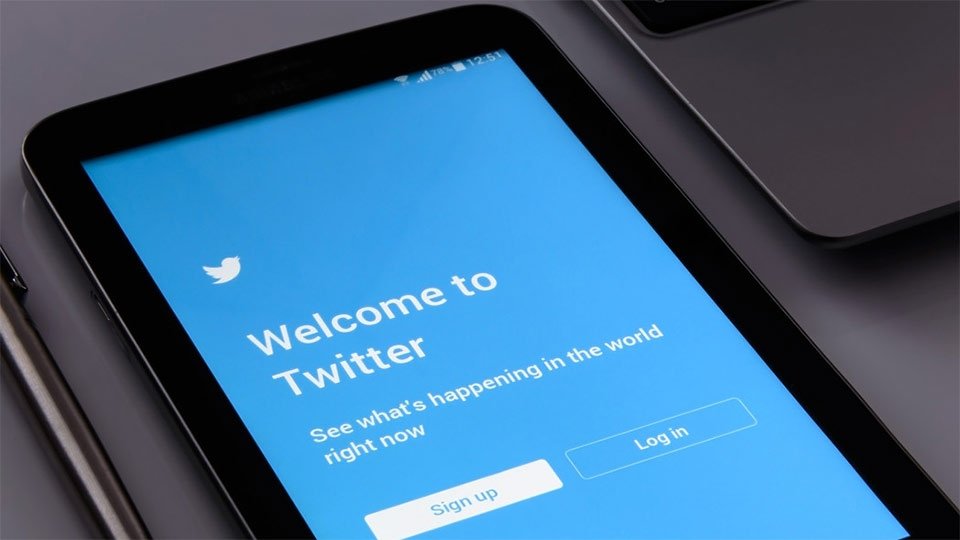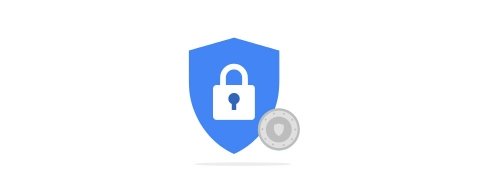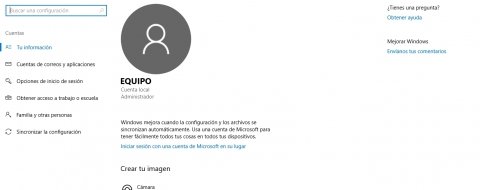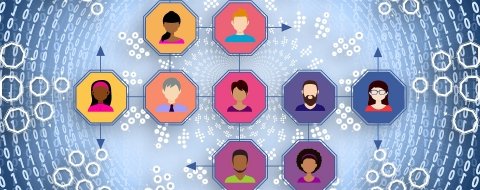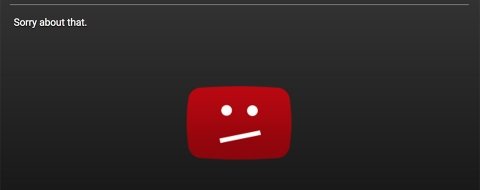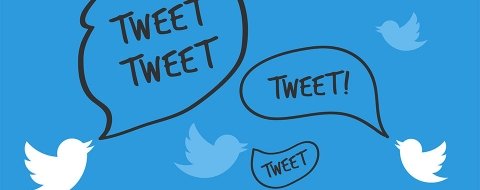Hay muchas razones para cambiar la contraseña de Twitter de vez en cuando, aunque la más convincente sin ninguna duda es que Twitter te lo diga. La célebre red social del pajarito lanzó un tweet hace un par de días para informar a sus usuarios de que había detectado un pequeño problemilla de almacenamiento de información privada y que, por cuestiones de seguridad, lo mejor era que todo el mundo cambiara su contraseña. Y sí, todo indica que es una buena idea hacerles caso...
Como decíamos, Twitter ha detectado un error que hacía que todas las contraseñas de sus usuarios se guardaran en un registro como texto plano, es decir, sin cifrado. Esto implica que, durante un espacio de tiempo indeterminado, cualquier persona podía tener acceso a los datos de registro. Al parecer, la información no salió del sistema de Twitter, por lo que las contraseñas no quedaron al descubierto en ningún momento.
A pesar de esas afirmaciones, desde la famosa red social han recomendado a sus más de 300 millones de seguidores que aprovechen para cambiar la contraseña de entrada. Vamos a ello...
Cómo cambiar la contraseña de Twitter
Si vas a cambiar tu contraseña de Twitter desde su versión escritorio, haz login con tu cuenta y haz clic sobre tu foto de perfil. Ahora entra en "Configuración y privacidad" y, del menú de la derecha, selecciona la opción "Contraseña". Para modificarla tendrás que introducir tu contraseña actual y repetir dos veces la nueva.
En el caso de que queramos cambiarla desde nuestro teléfono Android o iOS, haremos clic sobre nuestra foto de perfil y entraremos en "Configuración y privacidad". Ahora iremos a "Cuenta" y, en función del dispositivo, a "Contraseña" (Android) o a "Cambiar contraseña" (iOS), para luego introducir el nuevo password. En este caso también tendrás que incluir la contraseña antigua para completar el proceso.
Cómo generar una contraseña segura
Ya que toca cambiar la contraseña de Twitter, es un buen momento para elegir una segura. Para ello, la Universidad Carnegie Mellon de Pittsbrugh (Pennsylvania) lanzó hace un año una página web destinada a ayudar a los usuarios a crear passwords potentes. Una página muy sencilla en la que únicamente tenemos que escribir una contraseña para que nos aparezcan una serie de instrucciones.
La barra inferior cambia de color en función de la fortaleza de la contraseña: de rojo a verde, pasando por varias gamas de naranja y amarillo. Para llegar al verde descubrirás que debes introducir bastantes caracteres, cambiar entre mayúscula y minúscula y evitar palabras que existan, entre otras cosas.
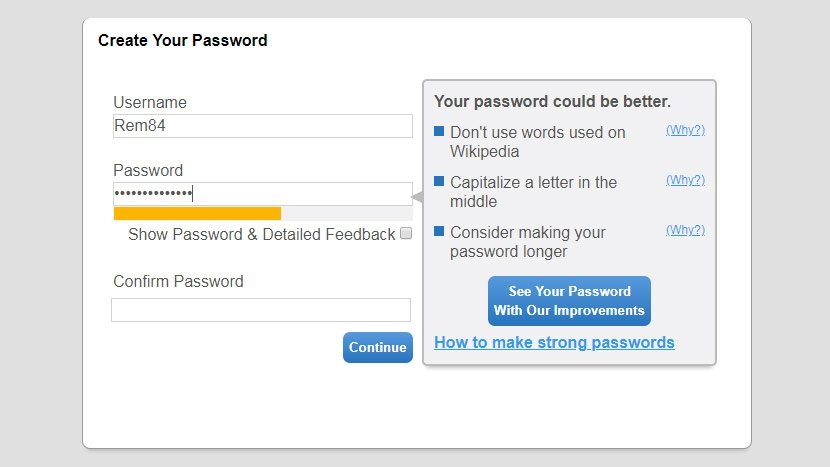 Password
Password
Una vez hayas escrito la contraseña, a la derecha te irán apareciendo (en inglés) una serie de sugerencias. En mi caso, por ejemplo, la página sugiere no utilizar una palabra que esté en la Wikipedia, emplear una mayúscula en medio de la palabra y escribir una contraseña más larga. Si clicas en el botón azul (See Your Password With Our Improvements), la aplicación generará la versión más segura de tu contraseña.
Al final, te recomendará que utilices esa contraseña únicamente para una de tus cuentas, es decir, tendrás que repetir este proceso para todos tus registros. ¿Un poco pesado? Sí. Pero es el precio de la seguridad...